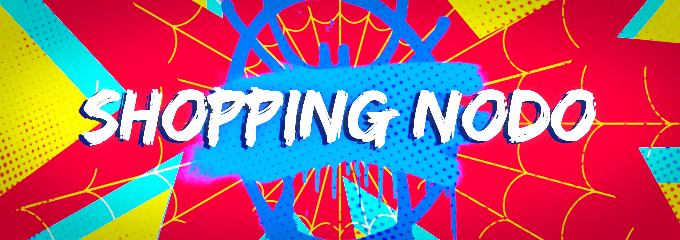Instalación de Kali Linux en Chromebook
En este tutorial, le daremos una guía paso a paso sobre cómo instalar Kali Linux en una Chromebook. Kali Linux es una distribución de Linux que se centra en las pruebas de penetración y la auditoría de seguridad. Es uno de los sistemas operativos más populares en el campo de la seguridad, con más de 600 herramientas y utilidades de prueba de penetración de código abierto y gratuitas. Así que comencemos de inmediato.
Paso 1. Haga una copia de seguridad de sus datos y lave a presión su Chromebook
Propina: Este paso está destinado a crear más espacio en su disco y le permite instalar otro sistema operativo junto con ChromeOS. Si ya ha habilitado el modo de desarrollador y tiene suficiente espacio en la Chromebook, vaya al Paso 3. Si NO ha habilitado el modo de desarrollador, vaya al Paso Dos, ya que eso también borrará sus datos locales.
Powerwashing, su Chromebook, borrará todos los datos locales que pueda haber almacenado en su unidad de almacenamiento. Por lo tanto, es muy recomendable realizar una copia de seguridad antes de realizar un Powerwash. Consulte nuestra guía detallada sobre cómo Powerwash (restablecer) una Chromebook si es nuevo en todo esto.
Sin embargo, no es un proceso complicado. Primero, abra la ventana Configuración y haga clic en la pestaña Avanzado a la izquierda para revelar el botón Restablecer configuración.
Lengüeta avanzada
Haga clic en los botones Restablecer configuración. En la pantalla de la izquierda, verá la opción de lavar a presión su Chromebook. Haga clic en Restablecer para comenzar. En este punto, el Chromebook se reiniciará y borrará todos los datos.
Reiniciar ajustes
Paso 2. Habilite el modo de desarrollador
Habilitar el modo de desarrollador en su ChromeOS esencialmente le permite realizar más tareas además de las limitadas. Por ejemplo, puede instalar APK de aplicaciones de Android, capacidades de arranque dual e incluso aplicaciones de carga lateral. Sin embargo, similar al paso de Powerwash, esto también borrará todos los datos locales en su Chromebook.
El proceso puede ser un poco complicado y le recomiendo que lea nuestra guía maestra, que le brinda un procedimiento paso a paso para habilitar el modo de desarrollador en una Chromebook.
Paso 3. Descarga Crouton
Nota: ¡Los pasos para instalar el crutón han cambiado! Por lo tanto, si ha instalado una distribución de Linux antes, los pasos utilizados en este tutorial pueden diferir ya que se adhieren a las últimas instrucciones de instalación de crouton.
Con el modo de desarrollador habilitado, ahora podemos instalar Kali junto con nuestro ChromeOS. Estos dos sistemas operativos residirán en la misma unidad de almacenamiento, y puede cambiar entre los dos usando los atajos de teclado: Ctrl + Alt + Shift + F1 y Ctrl + Alt + Shift + F2. Eso es posible gracias al uso de Crouton (Chromium OS Universal Chroot Environment).
Crouton es un paquete gratuito y de código abierto disponible en GitHub. Para descargar Crouton directamente, use este enlace.
Paso 4. Instale Kali Linux
Una vez que haya descargado Crouton con éxito, podemos proceder a instalar Kali Linux en Chromebook. Primero, ingrese a la Terminal Crosh usando la combinación de teclado Ctrl + Alt + T. Escriba shell para iniciar el shell de ChromeOS.
terminal de crosh
Después de iniciar un Shell, ahora podemos comenzar a instalar Kali Linux. Primero, ejecute el siguiente comando para que el paquete crouton sea ejecutable.
sudo install -Dt /usr/local/*** -m 755 ~/Downloads/crouton
Inicie el crouton con el siguiente comando. Esto le mostrará el texto de ayuda de Crouton.
sudo crouton
lanzar crutones
Ejecute el siguiente comando para instalar Kali Linux.
sudo crouton -n kali -r kali-rolling -t core,xiwi,xfce,extension
Echemos un vistazo a los argumentos de este comando.
- Kali-rolling es la versión de Kali Linux que instalaremos. Por supuesto, puede cambiar esto según su experiencia.
- Xfce es el entorno de escritorio que usaremos para nuestra instalación de Kali Linux. Se considera uno de los entornos de escritorio ligeros disponibles.
descargar Kali Linux
Propina:
Si ocurre un error (por ejemplo, problemas de Internet / energía) y la descarga no se completa correctamente. Puede continuar agregando el parámetro -u (actualización) al final, como se muestra a continuación.
sudo crouton -n kali -r kali-rolling -t core,xiwi,xfce,extension -u
Kali Linux es un paquete enorme y el proceso de descarga puede llevar bastante tiempo, dependiendo de la velocidad de Internet. Después de un tiempo, verá el mensaje para configurar un nuevo nombre de usuario y contraseña de Unix. Use cualquier cosa para el nombre de usuario pero no root.
ingrese nombre de usuario y contraseña
Cuando termine, se le presentará el indicador de shell de Chronos. Cambiemos a kali con el siguiente comando.
sudo enter-chroot -n kali
A continuación, instalaremos el bus de datos para el sistema X Window con el siguiente comando.
sudo apt install dbus-x11
abrir la consola kali
Ahora podemos proceder a iniciar Kali Linux. Ejecute el siguiente comando.
startxfce4
Después de unos segundos, se abrirá una ventana para revelar el hermoso escritorio Kali Linux XFCE.
Kali Linux xfce4
La versión Chromebook de Kali Linux no viene con la mayoría de los paquetes, y tendrá que instalarlos manualmente desde la línea de comandos. Sin embargo, eso no debería ser difícil, ya que la mayoría de las herramientas son gratuitas y de código abierto.